
在日常办公和学习中,Word 2016作为微软Office套件的重要组成部分,凭借其强大的文字处理功能,受到了广大用户的青睐。特别是它内置的公式编辑器,为理工科学生、教师以及专业技术人员提供了极大的便利,使得在文档中插入复杂的数学公式变得轻松而高效。然而,许多中国地区的用户在使用Word 2016时,时常会遇到“公式编辑器的公式不见了”的问题,这不仅影响了文档的专业性,也干扰了正常的工作流程。本文将围绕这一问题进行详细分析,并提出切实可行的解决方案,帮助用户尽快恢复公式编辑功能。
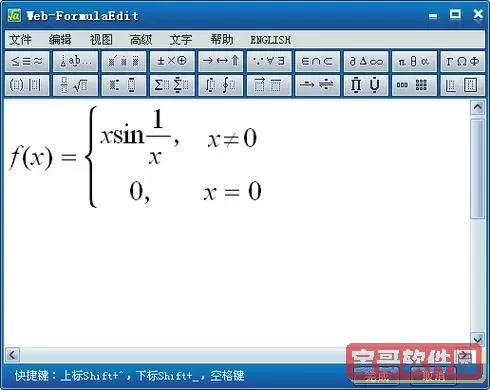
首先,我们需要了解Word 2016中的公式编辑器到底是如何工作的。Word 2016提供了内置的公式编辑工具,用户可以通过“插入”菜单中的“公式”功能,轻松制作和编辑各种数学、物理公式。实际上,Word 2016默认支持两种公式输入方式:一是基于Office内置的公式编辑器(采用Office的数学输入标准),二是兼容旧版本Word中使用的Microsoft Equation 3.0控件。随着Office版本的升级,微软逐步淡化了对旧版控件的支持,因此部分旧文档中的公式可能出现兼容性问题。
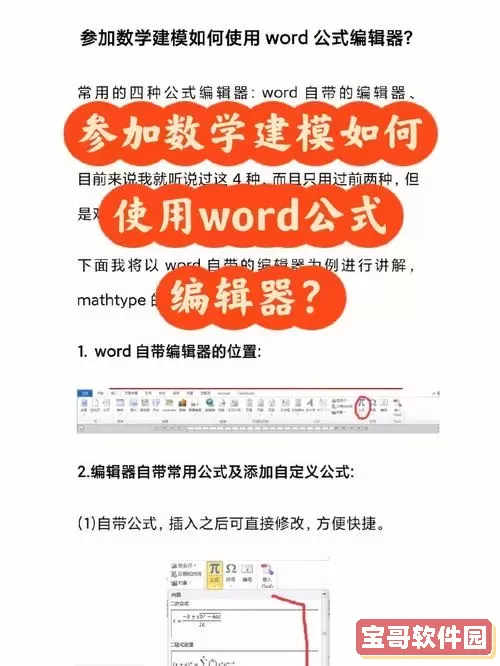
在中国地区,由于部分用户的Office安装环境和系统配置多样,导致“公式不见了”的现象较为普遍。具体表现为:打开文档时,之前插入的公式显示为空白,或者显示为“公式编辑器控件无法加载”的提示,有时用户甚至在“插入”菜单中找不到“公式”选项,或者点击后没有反应。这种情况的原因主要有以下几个方面:
第一,Office安装包的精简版本或盗版软件缺失部分组件。由于中国市场存在大量非正版软件,用户在安装时可能选择了自定义安装,忽略了重要的公式编辑器组件,导致无法正常使用该功能。第二,操作系统或Office的更新导致兼容性问题。Windows系统自动更新或Office补丁安装后,可能影响了公式编辑器控件的调用权限或者其相关的DLL文件,造成公式无法显示。第三,文档自身问题。有些Word文档中的公式是以对象嵌入形式保存的,如果文档在其他设备或环境中打开,因缺少对应的插件或控件,导致公式显示异常。第四,安全软件误删或禁用了公式编辑器的相关插件或文件。部分杀毒软件对Office插件文件识别为风险,自动隔离删除,间接影响了公式编辑器的正常使用。
针对上述问题,用户可以尝试以下解决方案:
一、检查Office版本和安装的组件。建议用户通过“控制面板”中的“程序和功能”,选择Office 2016,点击“更改”,再选择“修复”功能,修复Office安装。有条件的用户建议安装正版Office,确保所有功能完整且稳定。二、重新启用公式编辑相关的插件和控件。在Word中,点击“文件”→“选项”→“加载项”,查找与公式编辑器相关的插件是否被禁用。如发现被禁用或未加载,尝试手动启用它们。三、更新或回滚系统和Office版本。如果用户近期更新了系统或Office,遇到公式显示异常,可以尝试卸载最近的更新,或者等待微软官方发布补丁修复兼容性问题。四、使用内置的“插入公式”功能。在Word的“插入”菜单内,直接使用“公式”按钮插入新公式,绕过旧版控件。五、备份并将旧文档中的公式转换为Office公式格式。可以尝试将文档另存为不同格式或复制公式重新插入,从而解决因格式问题导致的显示异常。六、关闭或调整安全软件的设置,确保不会误删Office的重要文件。
另外,随着Office对数学公式支持方式的不断优化,微软推出了更加现代化的公式编辑器,支持LaTeX语法和手写输入,这也为中国用户提供了更丰富的编辑体验。建议用户关注官方的教程和社区讨论,及时掌握最新功能的使用技巧,提高工作效率。
总的来说,Word 2016公式编辑器的公式不见了问题在中国地区的出现,既有软件环境复杂多变的原因,也有操作习惯和软件正版性不足的因素。面对这一问题,用户应保持理性冷静,通过官方渠道和正确操作方法解决。未来,随着微软持续优化Office套件产品,公式编辑功能也将更加稳定和易用,为中国广大理工科用户提供坚实的办公保障。
希望本文的分析和建议,能帮助正在遭遇公式编辑器问题的用户快速解决困扰,重新高效地利用Word 2016进行学术科研和工作文档的编辑。